CAPsMAN مخفف Controlled Access Point system Manager است .از Mikrotik CAPSMAN برای مدیریت اکسس پوینت ها و ایجاد roaming بین آنها میتوانید استفاده کنید.
این قابلیت به کاربران اجازه میدهد که بدون قطعی ارتباط بین اکسس پوینت ها حرکت کنند. برای این کار کافیست دستگاه را در حالت CAPs تنظیم کنید و سپس بهصورت خودکار شروع به شناسایی و کنترل دستگاه ها می کند. با استفاده از این روش با تغییر یک تنظیم به آسانی، بلافاصله تمامی APهای شما تنظیمات جدید را خواهد گرفت. CAPsMAN بر روی تمامی روترها قابل اجرا می باشد در نتیجه نیازی به تغییر سختافزار ندارند، همچنین دستگاه های قدیمی تر با ارتقا RouterOS آنها بسادگی این قابلیت را اجرا خواهند کرد.
سیستم CAPsMAN این اجازه را می دهد که به سرعت شبکه های گسترده ای را ایجاد کنید. انواع روتربرد میکروتیک جدید به همراه قابلیت CAPsMAN از کارخانه به بازار عرضه می شوند بنابراین شما به سادگی با فشار یک دکمه دستگاه فوق را به شبکه CAPsMAN اضافه خواهید کرد. این قابلیت با اتصال در هر دو لایهی ۲ و ۳ بین CAPs Manager و AP شما کار میکند و نهتنها تنظیمات AP را مدیریت، بلکه ترافیک آنها را نیز کنترل می کند.
راه اندازی
ابتدا بر روی تمام AP ها آیپی ست میکنیم تا به صورت جداگانه به رادیو از طریق Winbox دسترسی داشته باشیم. سپس به قسمت Manager در CapsMan میرویم و به صورت زیر عمل میکنیم.
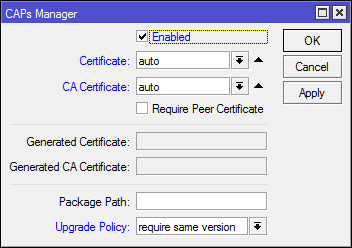
بعد از apply کردن مدت کوتاهی طول خواهد کشید تا certificate های مورد نیاز ساخته شوند
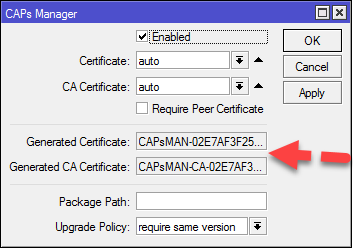
در این مرحله به یک Bridge نیاز داریم (تمام تنظیماتی که باید بر AP ها اعمال شود مانند Hotspot و یا DHCP-Server بر روی این اینترفیس اعمال کنید) فرض میکنیم بر روی این Bridge ساخته شده یک آیپی ست و یک DHCP سرور راه اندازی شده. سپس به قسمت DataPaths از Capsman میرویم و یک Datapath جدید به صورت زیر میسازیم.
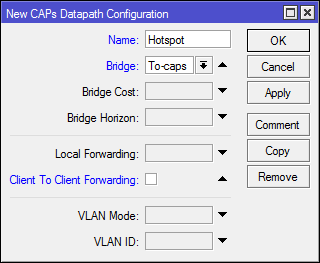
سپس به قسمت Security Cfg میرویم و پسوردی که میخواهیم بر روی AP ها اعمال شود وارد میکنیم
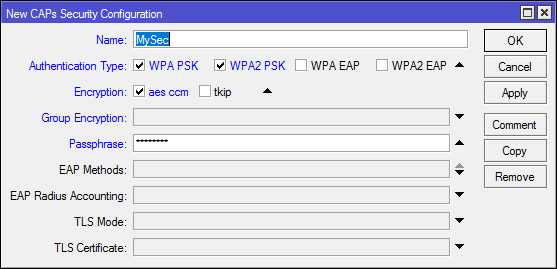
سپس به قسمت Configuration میرویم
نکته : زمانی که نیاز به ۲ یا بیشتر Virtual AP نیاز دارید که بر روی رادیو ها داشته باشید باید ۲ یا بیشتر configuration بسازید
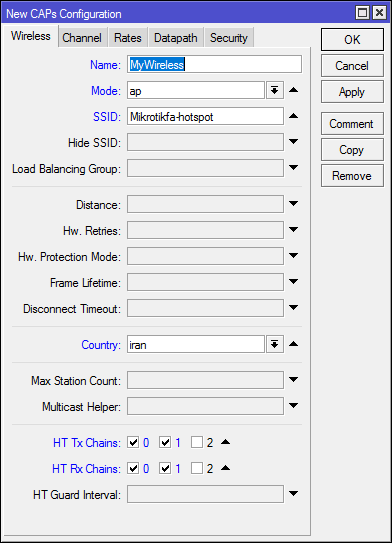
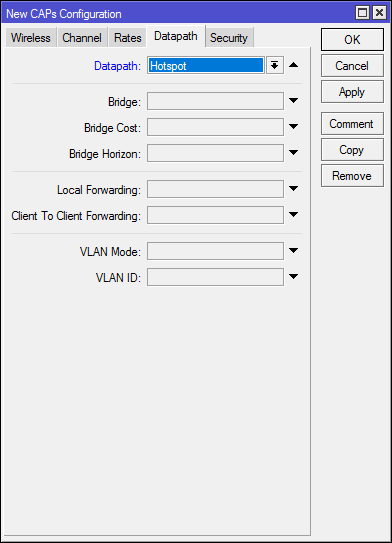
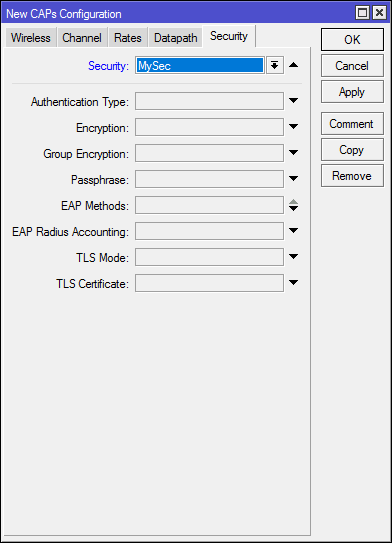
سپس به provisioning میرویم و به صورت زیر عمل میکنیم.
توجه : در اینجا ۰۰:۰۰:۰۰:۰۰:۰۰:۰۰ به معنی این میباشد که تنظیمات ما بر روی تمام AP های متصل به روتر اعمال شود.
نکته : زمانی که ۲یا بیشتر virtual ap نیاز دارید پس از ساختن configuration به تعداد مورد نیاز آنهارا در قسمت Slave Configuration وارد میکنیم.
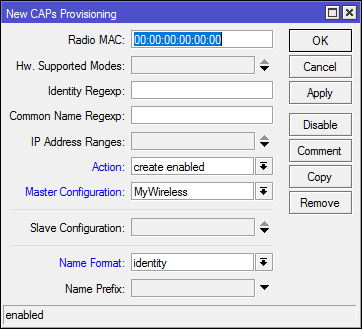
در اینجا کار بر روی Capsman تمام شد. سپس به تک تک AP ها وصل میشویم و به قسمت CAP در وایرلس میرویم و به صورت زیر عمل میکنیم
توجه Discovery Interfaces را بر روی اینترفیسی قرار میدهیم که به روتر اصلی که Capsman بر روی آن میباشد
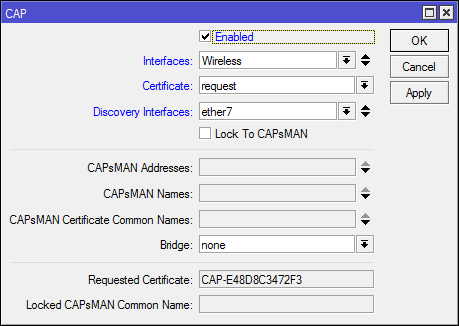
در صورتی که مراحل بالا را درست انجام داده باشید باید AP شما به صورت زیر درآید
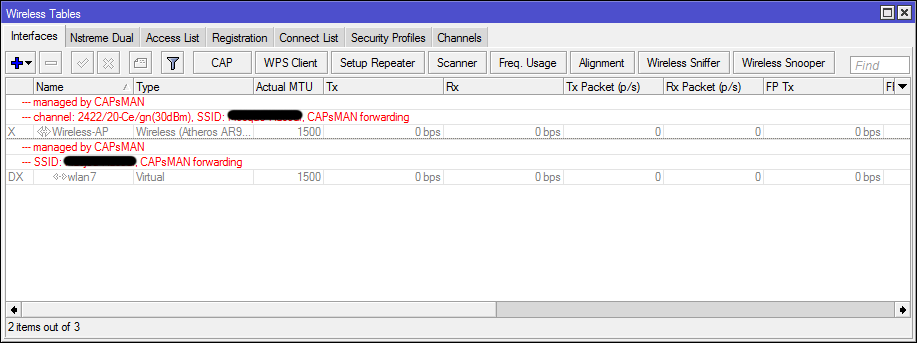
و در روتر اصلی شما تمام AP های متصل نمایش داده شود
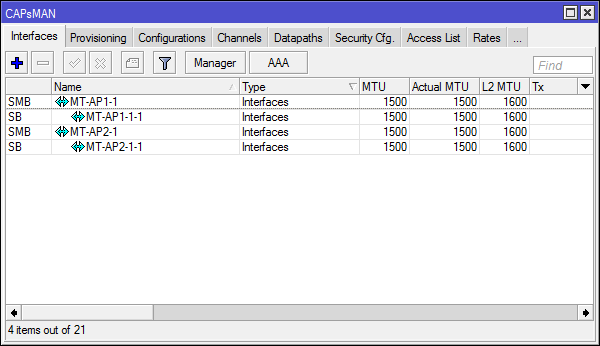
/caps-man access-list
add action=accept interface=all signal-range=-80..120
add action=reject interface=all signal-range=-120..-81
add action=accept interface=all signal-range=-80..120
add action=reject interface=all signal-range=-120..-81

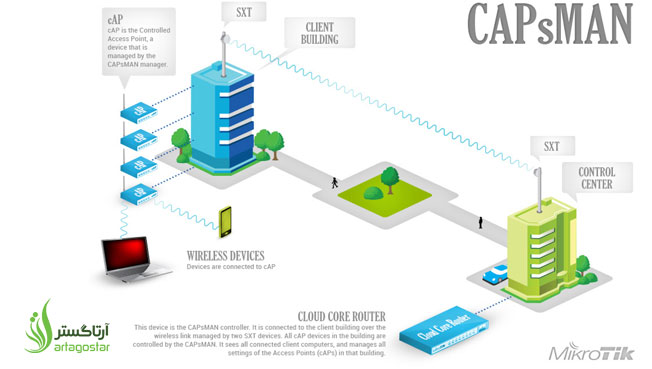

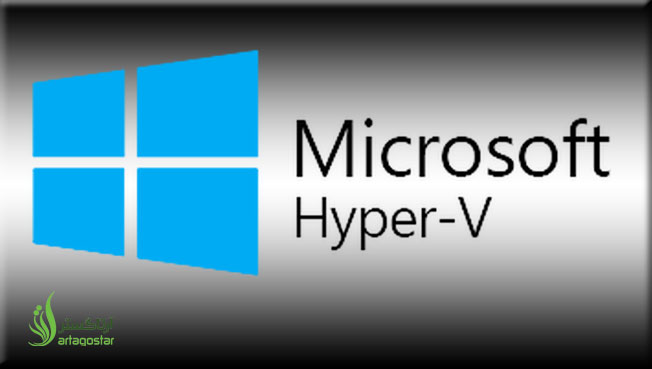

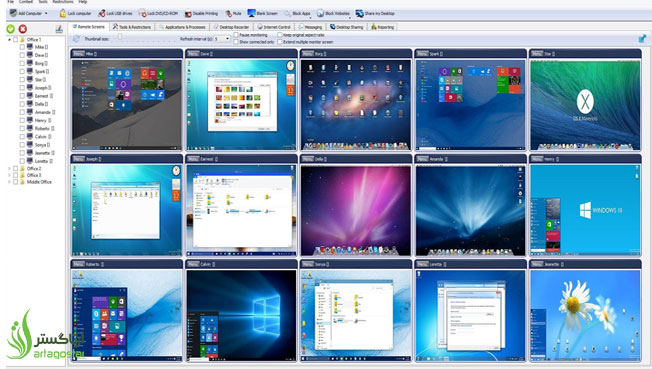
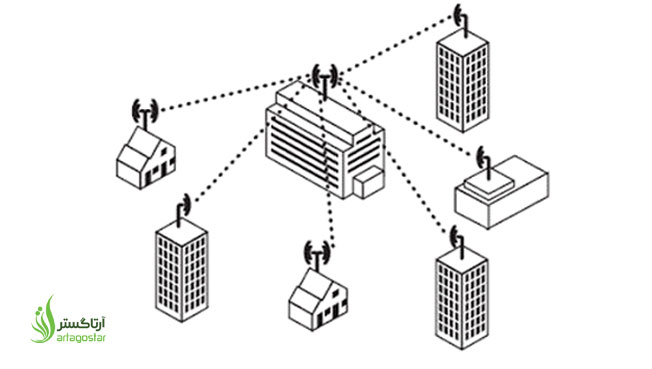

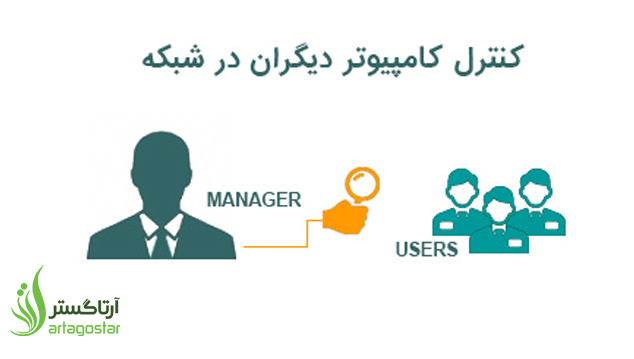
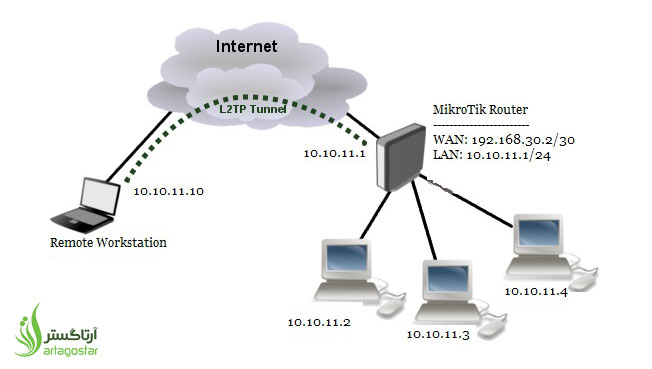


ارسال نظر